11. Matikan Aplikasi Penghisap Tenaga
Segera matikan proses latar belakang yang tidak penting. Awasi penggunaan tenaga melalui Windows Task Manager [Ctrl+Alt+Del]. Jika Anda sedang tidak menggunakan internet, maka laptop Anda dalam keadaan aman untuk mematikan program yang tidak penting yang bekerja pada taskbar seperti antivirus dan firewall. Pangkas saja program tidak penting seperti "start-up" dengan menyalakan "fitur konfigurasi sistem" melalui "Run – Msconfig – Tab: Startup". Hilangkan tanda centang pada program-program yang tidak ingin Anda luncurkan dan reboot laptop Anda sekali.
12. Cabut Alat-Alat Eksternal
Alat-alat yang menggunakan USB bisa menjadi pengguna tenaga paling besar. Setelah memakai, jangan lupa untuk mencabut semua alat eksternal seperti tetikus, kartu PC, Wi-Fi, speaker eksternal, Bluetooth, dan bahkan sebuah iPod.
13. Jadikan Lokal
Usahakan tidak menggunakan DVD atau alat eksternal lainnya karena menghabiskan baterai. Masukkan file tersebut ke dalam HD atau gunakan virtual drive (gratis) seperti Pismo File Mount atau bahkan Virtual CD ROM Control Panel milik Microsoft.
14. Matikan Suara
Matikan speaker dan hindari penggunaan software multimedia. Sound scheme yang terinstalasi juga bisa menghabiskan baterai laptop.
15. Kunjungi Power Options
Kenalilah manajemen tenaga / daya melalui aplikasi "Power Options" pada Control Panel. Baik XP maupun Vista memiliki fitur advance ini untuk mematikan komponen seperti monitor dan/atau HD setelah interval spesifik. Sekali lagi ini tergantung pada "Power Schemes" (untuk XP) yang Anda pilih. Sebagai contoh pada XP, "Max Battery" di dalam Power Schemes bisa dipilih untuk memaksimumkan waktu pakai baterai.
16. Hibernate Lebih Baik dari Sleep
Pada mode Stand By (atau Sleep Mode), komputer akan mematikan HD dan tampilan tapi memori tetap aktif sementara CPU diperlambat. Hal ini tentu saja menghabiskan baterai. Sedangkan, hibernate lebih baik karena laptop menyimpan semua kondisi terakhir dan mematikannya secara total untuk menghemat tenaga.
17. Gunakan Lebih Banyak RAM
Kapasitas RAM yang besar bisa mengurangi beban memori virtual yang secara langsung mengakibatkan efek pada HD. Walaupun, setiap tambahan RAM akan menggunakan lebih banyak tenaga, penghematan dengan memotong akses tenaga ke HD akan lebih terasa.
18. Hindari Tempat dengan Temperatur Tinggi
Sebisa mungkin, hindari laptop Anda dari sinar matahari langsung atau ditinggal pada mobil yang sedang tidak menyala.
19. Update Software dan Driver
Biasanya, driver dan software yang terbaru, didesain untuk bekerja lebih
efisien dari pada versi sebelumnya.
20. Rapikan Laptop
Jika Anda tidak ingin menggunakan laptop dalam beberapa waktu, pastikan
laptop terisi hampir 40%, cabut baterainya, dan simpan pada tempat yang teduh.
Untuk sumber artikel, silakan klik di sini.
Fitur yang sama juga bisa Anda temukan pada "Mobile PC" di dalam Control Panel Windows Vista.

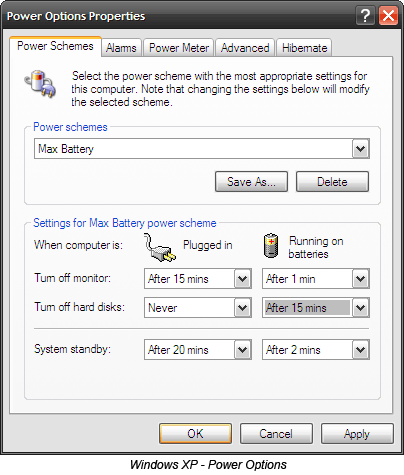
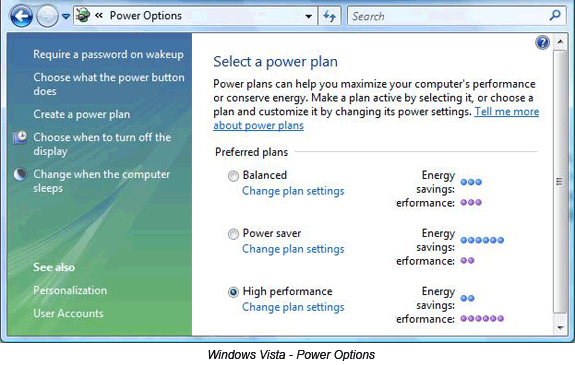
Tidak ada komentar:
Posting Komentar